ዝርዝር ሁኔታ:
- ደረጃ 1 ነጠላ አካል ወደ ውጭ መላክ
- ደረጃ 2: ለ Slicer ይላኩ ወይም እንደ STL ያስቀምጡ
- ደረጃ 3 - ብዙ አካላትን ወደ ውጭ መላክ
- ደረጃ 4 - ወደ ውጭ መላክ የሚፈልጓቸውን አካላት ይምረጡ
- ደረጃ 5 - ደረጃ በደረጃ ቪዲዮ

ቪዲዮ: ብዙ አካላትን እንደ አንድ STL ፋይል በ Fusion 360: 5 ደረጃዎች ወደ ውጭ መላክ

2024 ደራሲ ደራሲ: John Day | [email protected]. ለመጨረሻ ጊዜ የተሻሻለው: 2024-01-30 07:32
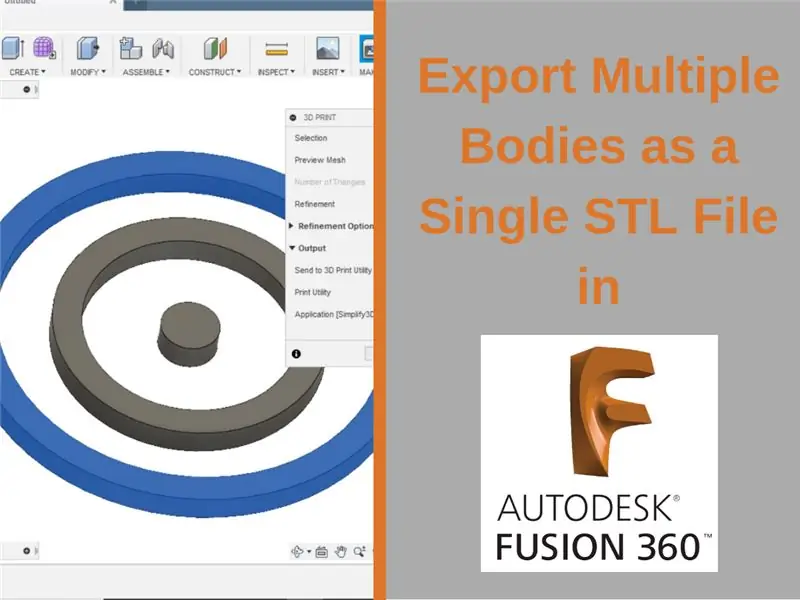
እኔ Fusion 360 ን መጠቀም ስጀምር ፣ ከምወዳቸው ባህሪዎች አንዱ ከ 3 ዲ አምሳያ ወደ 3 ዲ ህትመት የመሄድ ቀላልነት ነበር። ለስለስ ያለ የሥራ ፍሰት ሌላ ሶፍትዌር አልቀረበም። የእርስዎ ሞዴል አንድ አካል ብቻ ከያዘ ማድረግ በጣም ቀጥተኛ ነው። ሆኖም ፣ ብዙ አካላትን ወደ ውጭ ለመላክ እየሞከሩ ከሆነ ፣ ትንሽ አስቸጋሪ ሊሆን ይችላል። ግን አይጨነቁ ፣ ዘዴውን ላሳይዎት።
ደረጃ 1 ነጠላ አካል ወደ ውጭ መላክ
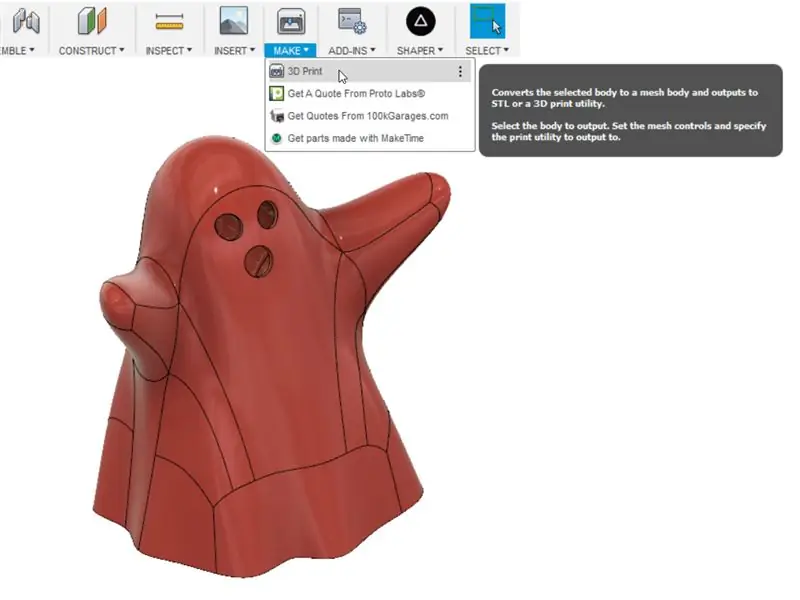
በመጀመሪያ አንድ አካል ወደ ውጭ የመላክ ሂደቱን እናንሳ። በቀላሉ በመሣሪያ አሞሌው ላይ ወደ Make ይሂዱ እና 3 ዲ ህትመትን ይምረጡ።
ደረጃ 2: ለ Slicer ይላኩ ወይም እንደ STL ያስቀምጡ
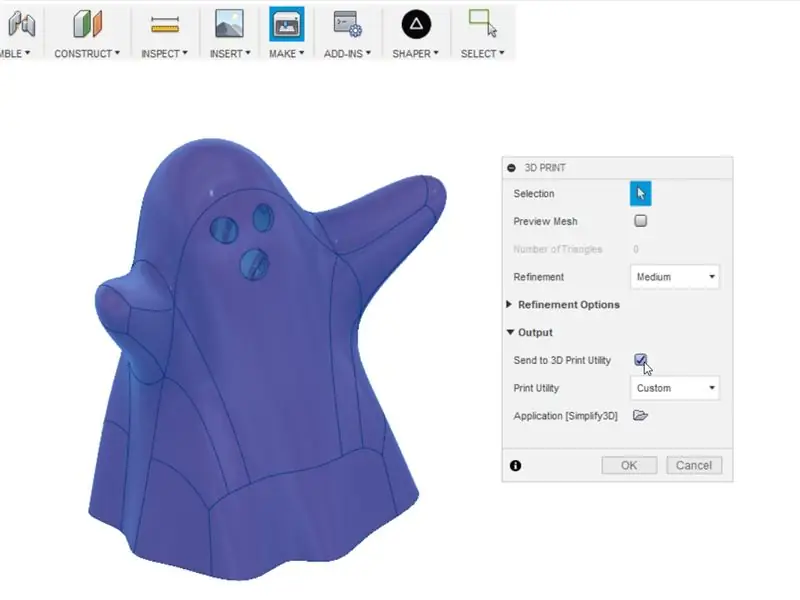
ከዚያ ይህ የመገናኛ ሳጥን ብቅ ሲል ይመለከታሉ። አሁን ሁለት አማራጮች አሉዎት - 1) ገላዎን በቀጥታ ወደ እርስዎ የመረጡት ቁርጥራጭ ይላኩ ፣ ወይም 2) ሞዴሉን እንደ STL ፋይል ያስቀምጡ። ሞዴሉን በቀጥታ ወደ ቁርጥራጭ ለመላክ ከመረጡ በቀላሉ “ወደ 3 ዲ የህትመት መገልገያ ይላኩ” የሚለውን ሳጥን ላይ ምልክት ያድርጉ። በኋላ ለመጠቀም እንደ STL ፋይል ማስቀመጥ ከፈለጉ ፣ ይህንን ሳጥን በቀላሉ ምልክት ያንሱ። በቀጥታ ወደ ተንሸራታች ለመላክ ከወሰኑ ከተቆልቋይ ዝርዝሩ ውስጥ ተንሸራታች የመምረጥ አማራጭ አለዎት። እንዲሁም ብጁን በመምረጥ ፣ በትንሽ አቃፊው ላይ ጠቅ በማድረግ እና ወደ ተንሸራታች ትግበራዎ በማሰስ የራስዎን የተወሰነ ቁርጥራጭ የማከል ችሎታ አለዎት። ይህ ብጁን በሚመርጡበት ጊዜ ያኛው መከለያ ይከፈታል። ለምሳሌ በአሁኑ ጊዜ Simplify3D ን እንደ የእኔ ብጁ ገለፃ አለኝ።
ደረጃ 3 - ብዙ አካላትን ወደ ውጭ መላክ
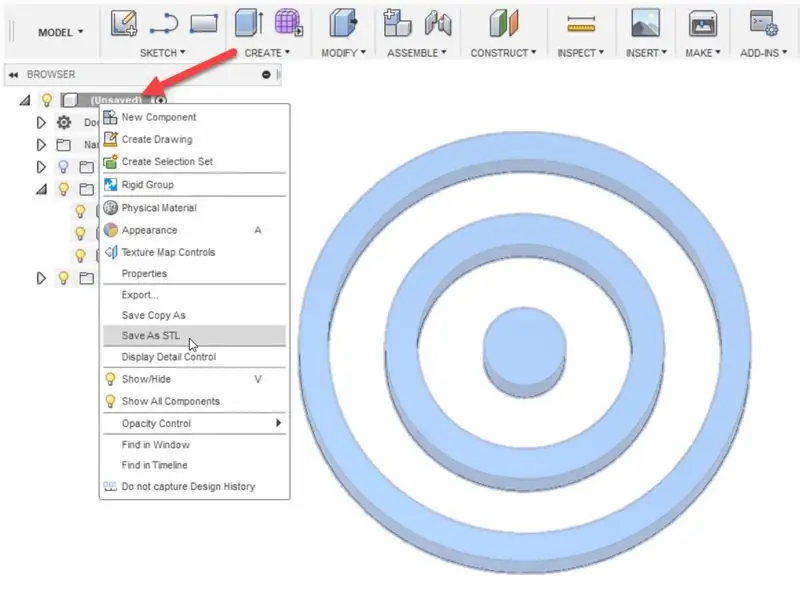
አሁን አንድ አካል እንዴት ወደ ውጭ መላክ እንደሸፈን ብዙ አካላትን እንዴት ወደ ውጭ መላክ እንደሚቻል እንመልከት። እርስ በእርስ የማይገናኙ የሦስት የተለያዩ አካላት ምሳሌ እዚህ አለ። ሊታወቅ የሚገባው ነገር በሁሉም ዙሪያ የመምረጫ ሣጥን በመሳል ሁሉንም አካላትን መምረጥ እና ከዚያ መምረጥን መምረጥ - 3 ዲ ህትመት ነው። ሆኖም ፣ ይህ ዘዴ አይሰራም። ብዙ አካላትን 3 ዲ ለማተም በመጀመሪያ በአሳሽዎ ስር በፕሮጀክትዎ ስም ላይ በቀኝ ጠቅ ማድረግ ያስፈልግዎታል። ንድፍዎን ካስቀመጡ እርስዎ የሰጡት ስም ይሆናል። በእኔ ሁኔታ እስካሁን ስላልዳንኩ በቀላሉ “ያልዳነ” ይላል። በቀኝ ጠቅ ያድርጉ እና እንደ STL አስቀምጥን ይምረጡ።
ደረጃ 4 - ወደ ውጭ መላክ የሚፈልጓቸውን አካላት ይምረጡ
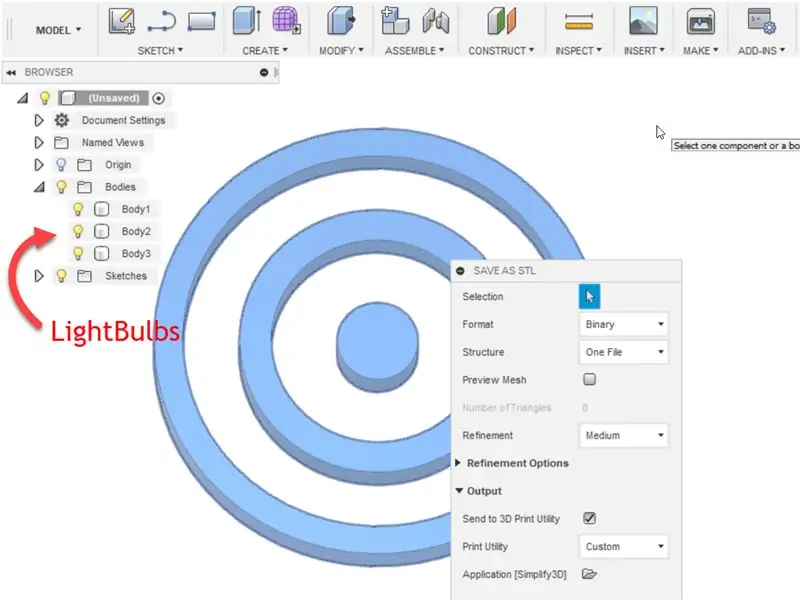
ይህንን ማድረጉ እንደበፊቱ ተመሳሳይ የመገናኛ ሳጥን ይከፍታል ፣ ሆኖም ፣ አሁን ከእርስዎ አካላት አጠገብ ያሉትን አምፖሎች ታይነት በመቀየር የትኞቹን አካላት ማካተት እንደሚፈልጉ የመምረጥ ችሎታ አለዎት። የሚቀያየሩ አካላት ሁሉ ወደ ውጭ ይላካሉ። የትኞቹ አካላት እንዲካተቱ እንደሚፈልጉ ይምረጡ እና እሺን ጠቅ ያድርጉ።
ደረጃ 5 - ደረጃ በደረጃ ቪዲዮ
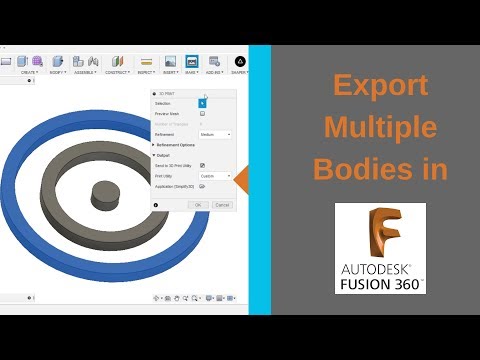
የአጠቃላይ ሂደቱን ደረጃ በደረጃ ቪዲዮ እነሆ። በ Fusion 360 እንዴት ዲዛይን ማድረግ እንደሚችሉ ለመማር ፍላጎት ካለዎት desktopmakes.com ን ይመልከቱ
የሚመከር:
አርዱinoኖ እንደ አይኤስፒ -- የሄክስ ፋይልን በ AVR ውስጥ ያቃጥሉ -- በ AVR ውስጥ ፊውዝ -- አርዱዲኖ እንደ ፕሮግራም አውጪ 10 ደረጃዎች

አርዱinoኖ እንደ አይኤስፒ || የሄክስ ፋይልን በ AVR ውስጥ ያቃጥሉ || በ AVR ውስጥ ፊውዝ || አርዱinoኖ እንደ ፕሮግራም አውጪ ……………………… እባክዎን ለተጨማሪ ቪዲዮዎች የዩቲዩብ ቻናሌን SUBSCRIBE ያድርጉ …….. ይህ ጽሑፍ ሁሉም ስለ አርዱዲኖ እንደ አይስፕ ነው። የሄክስ ፋይልን ለመስቀል ከፈለጉ ወይም ፊውዝዎን በ AVR ውስጥ ማዘጋጀት ከፈለጉ ከዚያ የፕሮግራም ባለሙያ መግዛት አያስፈልግዎትም ፣ እርስዎ ማድረግ ይችላሉ
በ Fusion 360: 5 ደረጃዎች (ከስዕሎች ጋር) ውስጥ የ SVG ፋይል ወደ ውጭ ይላኩ

በ Fusion 360 ውስጥ የ SVG ፋይል ወደ ውጭ ይላኩ - አንድ ጓደኛዬ በቅርቡ አዲስ የሌዘር አጥራቢ ገዝቶ የ SVG ፋይሎችን ወደ ውጭ ለመላክ Fusion 360 ን እንዴት እንደሚጠቀም ጠየቀኝ። እኔ በምትኩ የ DXF ፋይሎችን በቀላሉ ወደ ውጭ ለመላክ ሀሳብ አቀርባለሁ ግን እሱ የገዛው የሌዘር ምርት የ SVG ፋይሎችን ብቻ ይቀበላል። እኔ ተመሳሳይ ችግር እኔ ነበር
DB410 ን በመጠቀም የርቀት ሥር ፋይል ስርዓትን መድረስ እንደ ኢተርኔት ዶንግሌ 6 ደረጃዎች

DB410 ን በመጠቀም የርቀት ሥር ፋይል ስርዓትን መድረስ እንደ ኢተርኔት ዶንግሌ - ዓላማዎች - የዩኤስቢ ኤተርኔት ሲዲሲ መግብር ድጋፍን ለማስገባት የመሳሪያ ሰንሰለት ይጫኑ እና ከርነል እንደገና ያጠናቅቁ ፤ የዩኤስቢ ኢተርኔት ሲዲሲን ለማስነሳት boot.img ን ከሊናሮ ይድገሙት ፤ የስር ፋይል ስርዓትን ለማስተናገድ የ NFS አገልጋይ ይፍጠሩ ፣ የአይፒ ውቅር በ DEVICE እና HOST ውስጥ
(ስለ ብቻ) ማንኛውንም የሚዲያ ፋይል ወደ (ልክ ስለ) ወደ ማንኛውም ሌላ የሚዲያ ፋይል በነፃ ይለውጡ! 4 ደረጃዎች

(ስለእሱ ብቻ) ማንኛውንም የሚዲያ ፋይል ወደ (ልክ ስለ) ወደ ማንኛውም ሌላ የሚዲያ ፋይል በነፃ ይለውጡ !: የመጀመሪያ አስተማሪዬ ፣ ደስ ይለኛል! ለማንኛውም እኔ እኔ የ Youtube.flv ፋይሎቼን ወደ ቅርጸት የሚቀይር ነፃ ፕሮግራም በመፈለግ በ Google ላይ ነበርኩ። እንደ.wmv or.mov. ዓለምአቀፋዊ ነው ስፍር ቁጥር የሌላቸው መድረኮችን እና ድር ጣቢያዎችን ፈልጌ ከዚያ
አንድ አሮጌ ማክ ወደ የቤት ፋይል አገልጋይ ይለውጡት !: 3 ደረጃዎች

አንድ አሮጌ ማክን ወደ የቤት ፋይል አገልጋይ ይለውጡት !: እንደ እኔ ታማኝ የሆነ የማክ ተጠቃሚ ከሆንክ ፣ አቧራ እየሰበሰበ አንድ ቦታ ላይ ተቀምጦ የቆየ ማክ ይኖርሃል። አይስጡ ወይም እንዲገደል አይላኩት ፣ እንደ የቤት ፋይል አገልጋይ ለመጠቀም እንደገና ይጠቀሙበት! በቀላል ውቅር እርስዎ ይሆናሉ
